Escaneig amb la configuració bàsica
Aquí s'explica el procediment per utilitzar el controlador per escanejar amb la configuració bàsica.
 NOTA
NOTAEn utilitzar aquest controlador amb el mode de compatibilitat WIA-TWAIN del sistema operatiu, es mostrarà una interfície d'usuari que depèn del sistema operatiu i que té un procediment diferent del que es descriu a continuació.
Requisits previs
Seleccioneu l'escàner a Color Network ScanGear 2 Tool
Confirmeu que l'escàner està en línia
Procediments
1.
Poseu els originals al dispositiu.
L'orientació dels originals varia en funció d'on es posen els originals.
Alimentador: poseu els originals amb la cara que s'ha d'escanejar mirant amunt.
Placa de vidre: poseu els originals amb la cara que s'ha d'escanejar mirant avall.
2.
Seleccioneu la funció d'escaneig al menú de l'aplicació → seleccioneu [Color Network ScanGear 2].
Es mostra la pantalla de configuració de Color Network ScanGear 2.
El procediment per mostrar la pantalla de configuració d'escaneig pot canviar en funció de l'aplicació.
 NOTA
NOTASegons la compatibilitat de l'aplicació amb la TWAIN, pot ser que, quan seleccioneu el controlador, el mode de compatibilitat WIA-TWAIN mostri un controlador compatible amb la TWAIN i un controlador compatible amb la WIA amb el mateix nom.
La informació relativa a l'escàner seleccionat es pot verificar a [Fitxer] > [Informació de l'escàner] de la pantalla de configuració de l'escaneig.
3.
Visualitzeu el full [Opcions bàsiques].
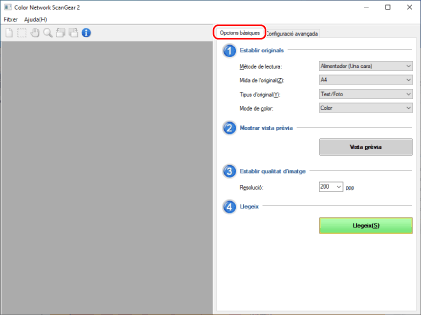
4.
Seleccioneu la ubicació on es col·loquen els originals [Mètode de lectura] → seleccioneu la mida original per escanejar [Mida de l'original].
5.
Seleccioneu [Tipus d'original] i [Mode de color].
6.
Si escanegeu des de la placa de vidre, feu clic a [Vista prèvia] → especifiqueu l'interval d'escaneig tal com es demana.
Si seleccioneu qualsevol opció que no sigui [Automàtic] a [Mida de l'original], podeu especificar l'interval d'escaneig arrossegant el ratolí a l'àrea de vista prèvia.
S'escanejarà l'interval que queda dins de la línia de punts. En l'interval especificat, es poden fer les accions següents.
Moure: arrossegar el marc de línia de punts.
Redimensionar: arrossegar el control (quadrat negre) per sobre de les línies del marc.
Cancel·lar l'interval d'escaneig: fer clic fora de l'interval especificat.
7.
A [Resolució], podeu seleccionar la resolució d'escaneig requerida.
8.
Feu clic a [Llegeix].
La imatge escanejada es mostra a l'aplicació.
Si la pantalla Color Network ScanGear 2 no es tanca automàticament un cop acabat l'escaneig, feu clic al botó Tancar que hi ha a la part superior de la pantalla.
 IMPORTANT
IMPORTANTNo feu cap acció a la pantalla Color Network ScanGear 2 fins que es mostri el quadre de diàleg després de fer clic a [Llegeix].